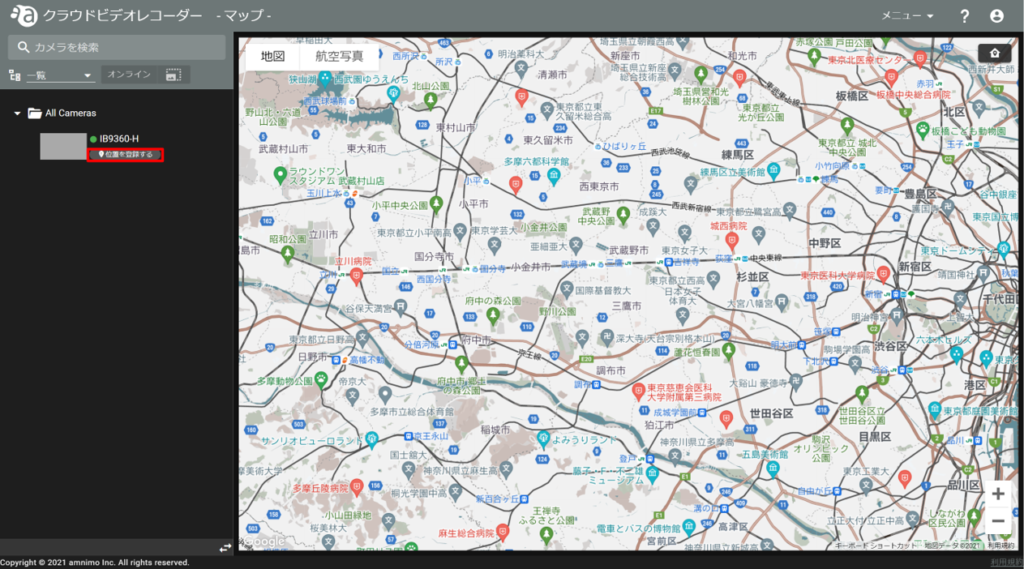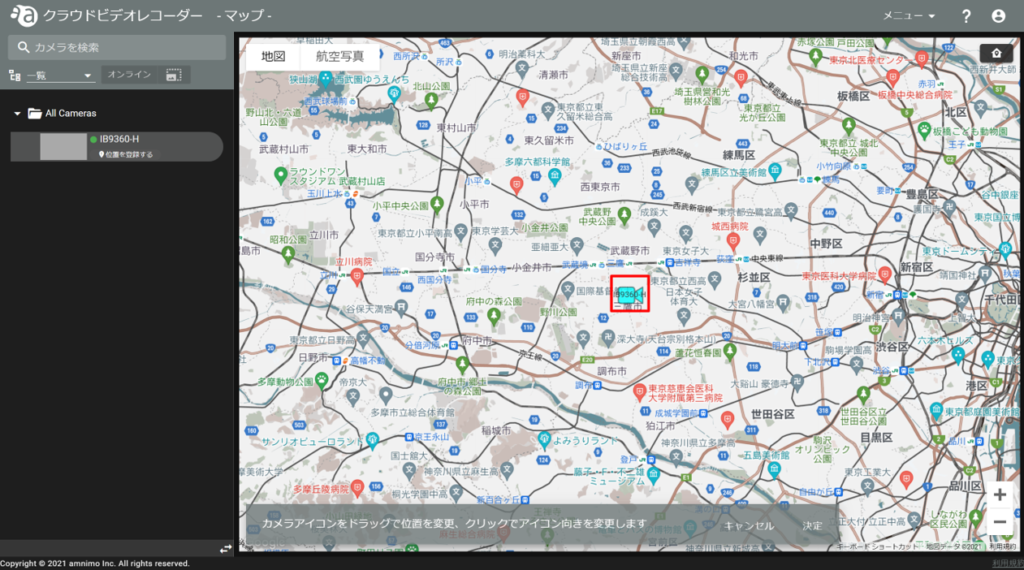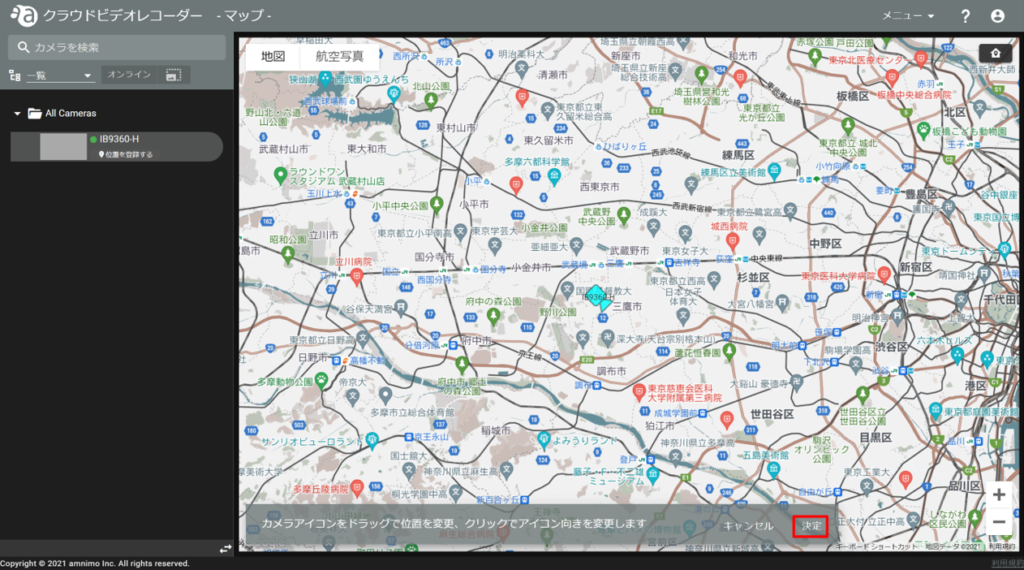Table of Contents
マップページでは、地図上でカメラアイコンの設定、確認することができます。
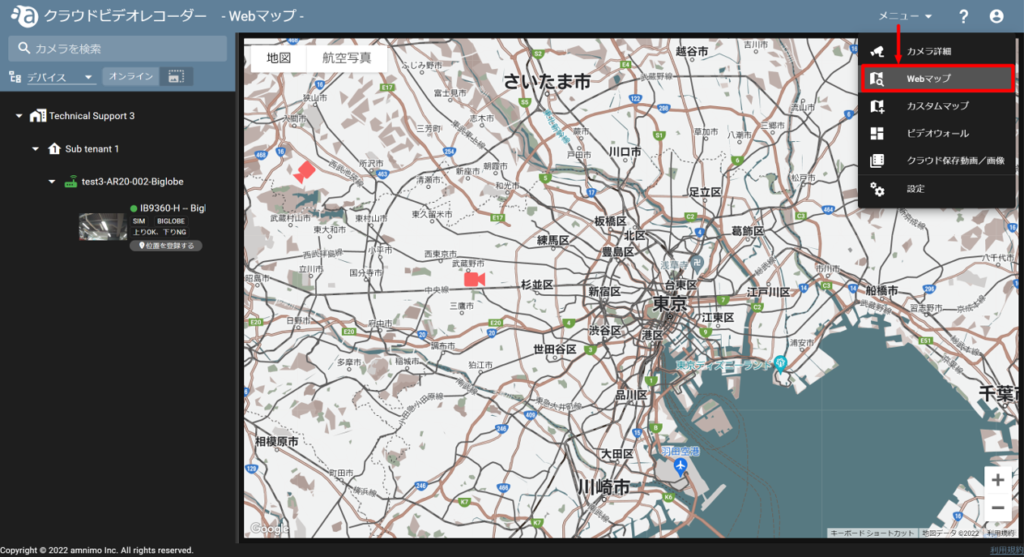
カメラアイコンの登録 #
カメラの位置を地図上にカメラアイコンとして表示することが出来ます。
カメラ名の下に表示されている [ 位置を登録する ] をクリックします。
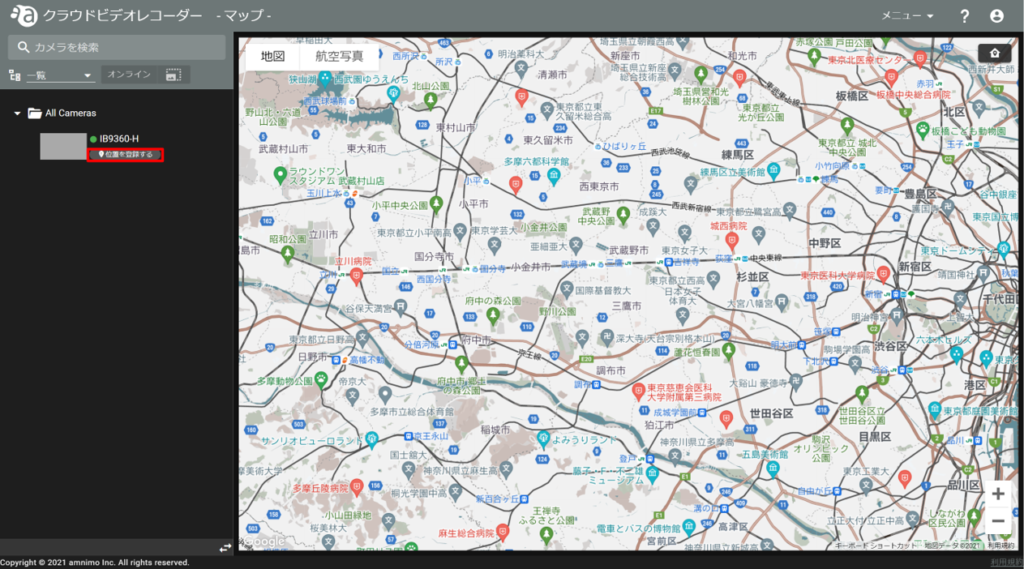
カメラアイコンをドラッグして位置を調整します。また、カメラアイコンをクリックするとカメラアイコンの向きを変更することができます。
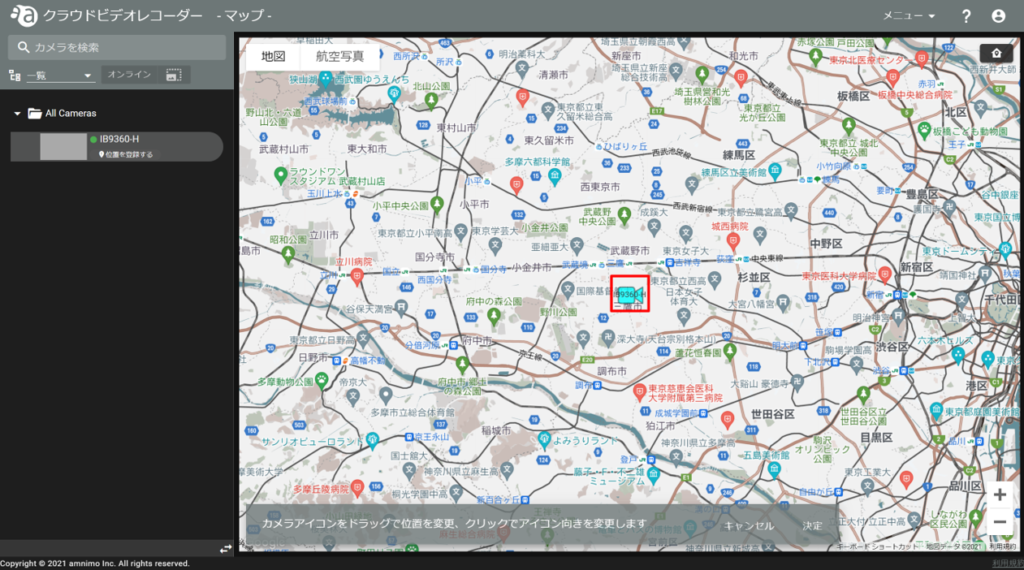
[ 決定 ] をクリックすると、位置情報の登録が完了します。
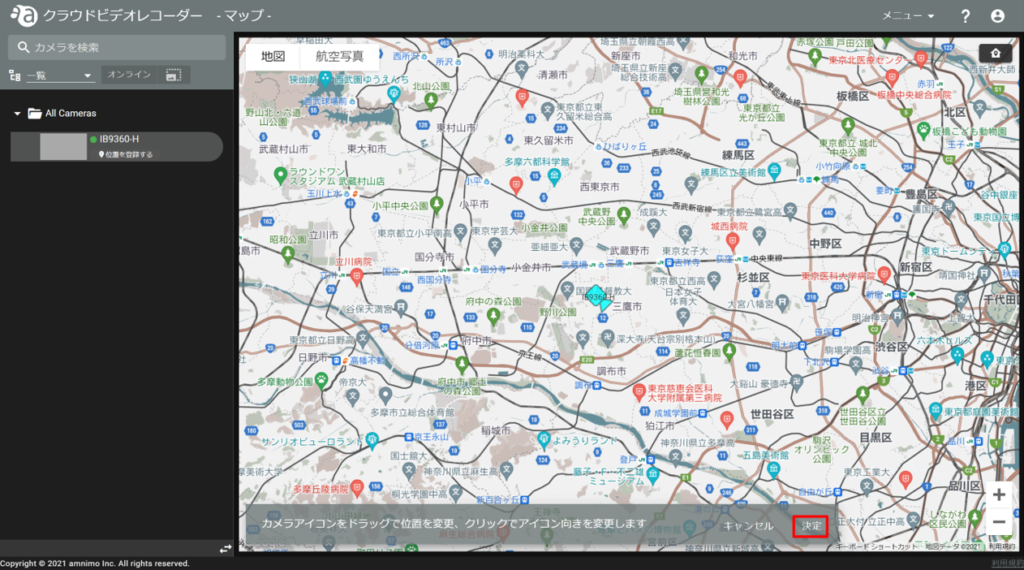
マップページでは、地図上でカメラアイコンの設定、確認することができます。
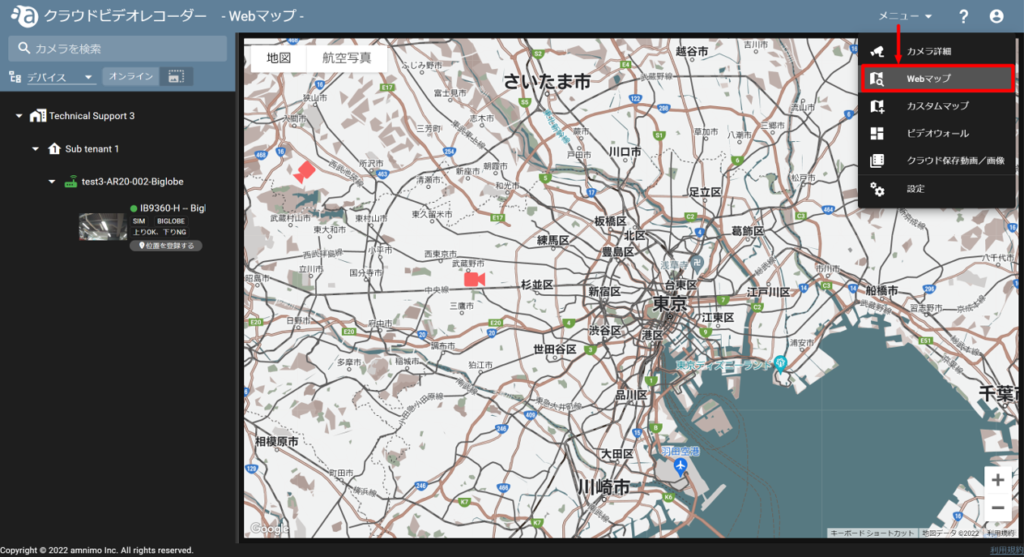
カメラの位置を地図上にカメラアイコンとして表示することが出来ます。